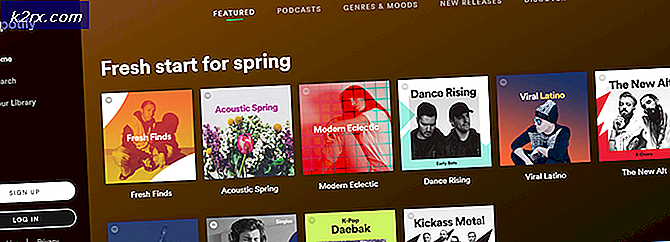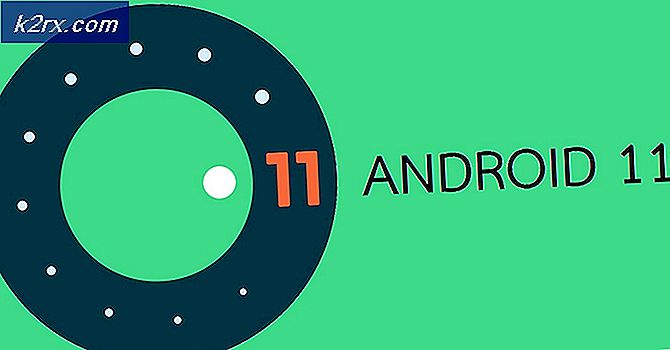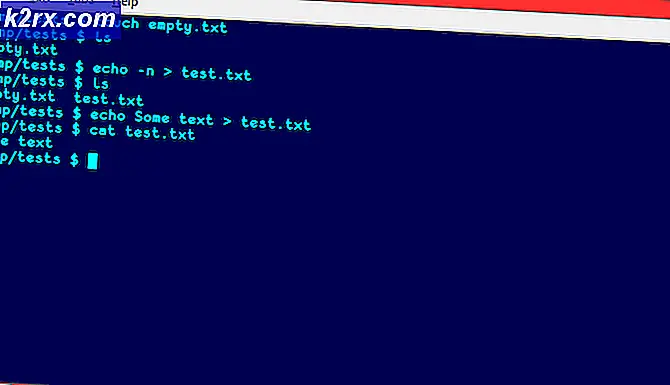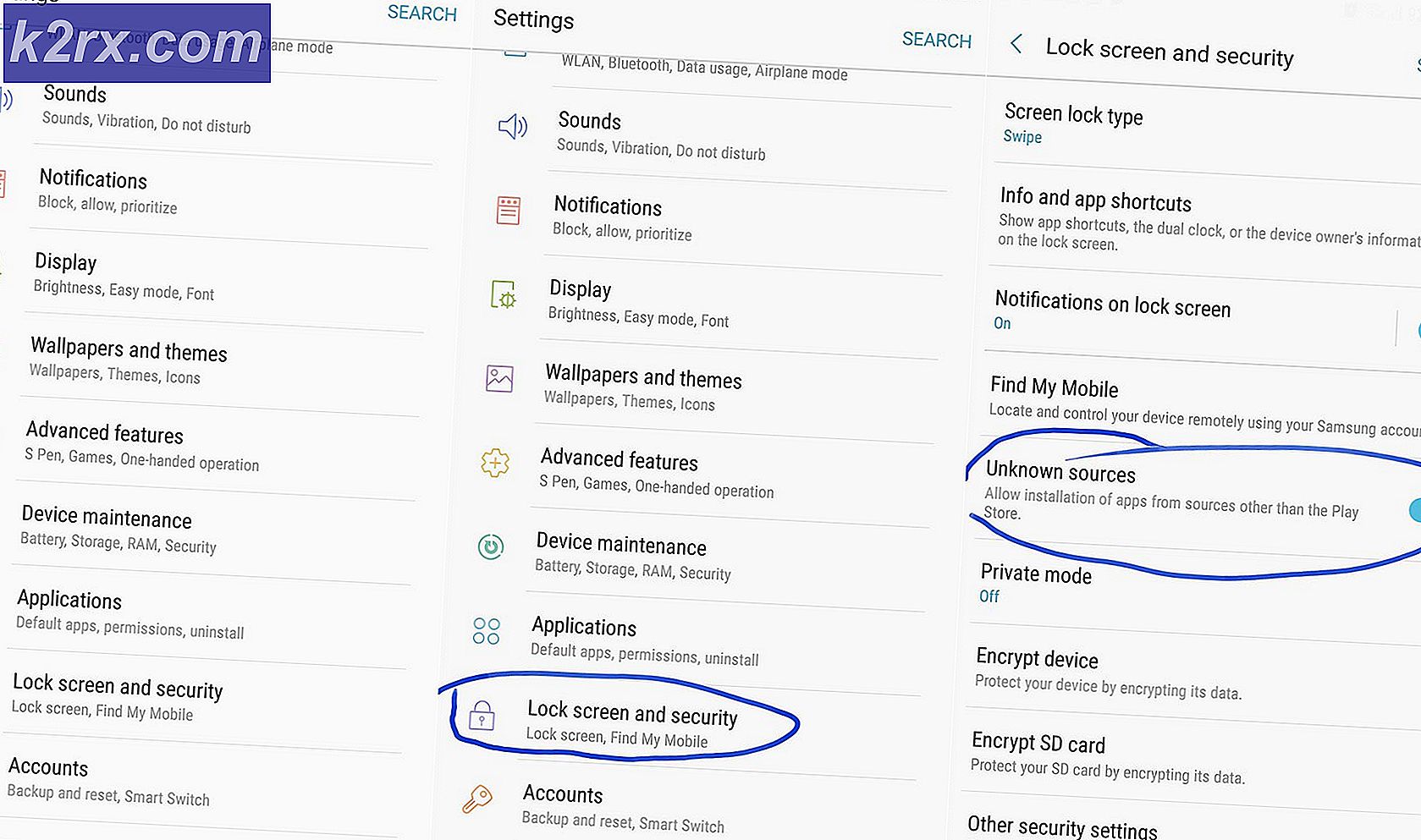Sådan rettes Netflix fejl M7362 1269
Nogle brugere ser Fejlkode M7362 1269 når du forsøger at streame videoer fra Netflix. Dette problem rapporteres for det meste at forekomme med Microsoft Edge og Google Chrome. Dette problem ser ud til at være eksklusivt for Windows-enheder.
Ved fejlfinding af dette særlige problem skal du starte med en simpel genstart i et forsøg på at rydde midlertidige data, der muligvis forårsager dette særlige problem.
Hvis en simpel genstart ikke virker, skal du rette din opmærksomhed mod at rydde Netflix-cookies. Mange berørte brugere har formået at løse problemet ved at fjerne Netflix-relaterede cookies fra deres browsere. Under mere alvorlige omstændigheder skal du muligvis rydde browserens cache for at løse problemet.
Men hvis du bruger en annonceblokering, der håndhæves direkte på din router, er chancerne det, at den skyldige forårsager streamingproblemet med Netflix. I dette tilfælde deaktivering eller fjernelse af problematisk ad-blocker skulle løse problemet for dig
Metode 1: Genstart din computer
I de fleste tilfælde har berørte brugere rapporteret, at dette viste sig at være et midlertidigt problem, der automatisk blev løst, når browseren eller computeren blev genstartet.
Hvis problemet faktisk skyldes en beskadiget midlertidig fil, skal du genstarte browseren eller genstarte din computer rydde temp-mappen og rette fejlkode M7362 1269.
Husk, at Netflix-streamingtjenesten kun bevarer login- og historikdata imellem genstart af browseren, så at gå til genstart vil sandsynligvis løse problemet for dig.
Så hvis du ikke allerede har gjort dette, skal du genstarte din computer og vente på, at den næste opstart er afsluttet, før du prøver at streame indhold fra Netflix igen.
Hvis den samme fejlkode stadig forekommer, selv efter at du har udført genstart, skal du gå ned til næste mulige rettelse nedenfor.
Metode 2: Rydning af Netflix-cookien
Hvis den første potentielle løsning ikke fungerede for dig, skal du fokusere din opmærksomhed på at kontrollere, om en dårligt gemt Netflix-cookie ender med at forårsage fejlkode M7362 1269.I de fleste tilfælde vil dette medføre, at Netflix-serveren afbryder forbindelsen af sikkerhedsmæssige årsager.
Heldigvis er der en løsning, som mange berørte brugere med succes har løst problemet ved specifikt at målrette mod Netflix-cookien (uden at røre ved nogen anden cookie) og rydde den fra din browser.
Hvis du ikke allerede har prøvet dette, skal du følge instruktionerne nedenfor for at rense Netflix-cookien ved hjælp af den fokuserede tilgang:
- Åbn din standardbrowser (hvad enten det er IE, Edge, Chrome eller Firefox), og besøg Netflix Clear Cookies-side. Ved at få adgang til dette link alene rydder Netflix de specialiserede cookies, som det i øjeblikket gemmer i din browser.
- Når du har gjort dette, bliver du automatisk logget ud af din Netflix-konto, så klik på knappen Log ind (øverste højre hjørne) og indsæt dine legitimationsoplysninger igen for at logge ind igen.
- Når du er logget ind igen, skal du gentage den samme handling, der tidligere forårsagede problemet, og se om problemet nu er løst.
Hvis det samme problem stadig opstår, skal du gå ned til den næste mulige løsning nedenfor.
Metode 3: Rydning af browsercache
Hvis ingen af nedenstående instruktioner har fungeret for dig, er chancerne for, at du måske har at gøre med et slags vedvarende cache-problem. Nogle brugere støder på fejlkode M7362 1269har bekræftet, at problemet blev løst, efter at de har ryddet hver bit cachelagrede data, der er gemt af din browser.
Bemærk: Dette sletter ikke følsomme data i din browser, så der er ingen grund til at foretage en komplet sikkerhedskopi. Men det logger dig ud af enhver browser, som du i øjeblikket er logget ind med, så sørg for at dine adgangskoder er gemt.
Hvis du ikke allerede har gjort dette, skal du fortsætte og do en fuldstændig godkendelse af din browsercache og se om Netflix-fejlen er løst.
Hvis du allerede har gjort dette uden succes, og du er en slags ad-blocker, der håndhæves på browserniveau, skal du gå ned til den næste potentielle løsning nedenfor.
Metode 4: Deaktivering af annonceblokering (hvis relevant)
Hvis ingen af de potentielle rettelser ovenfor har fungeret for dig, og du bruger en slags annonceblokerende løsning pålagt på browserniveau (via en udvidelse), er chancerne for, at Netflix nægter adgang til din browser på grund af det.
Hvis dette scenarie gælder for dig, er den eneste måde at løse konflikten på og komme forbi M7362 1269fejlkode er at deaktivere eller afinstallere annonceblokering udvidelse der angiveligt forårsager problemet.
Hvis du installerede annonceblokering som en udvidelse, kan du deaktivere den hurtigt via den dedikerede menu. På Chrome kan du gøre dette ved at få adgang til 'Krom: // udvidelser /'side fra navigationslinjen.
Bemærk: Skriv på Firefox 'About: addons' inde i navigationslinjen, og tryk på Gå ind.
Når du er inde i udvidelses- / tilføjelsesmenuen, skal du finde den annonceblokerende udvidelse og enten deaktivere den konventionelt eller fjerne den, før du genstarter browseren og ser, om problemet nu er løst.